Премахни Motious.com вирус (Инструкции за премахване) - актуализирано мар. 2017
Упътване за премахване на Motious.com вируси
Какво е Вирусът Motious.com?
Опасен ли е вирусът Motious.com?
Вирусът Motious.com е браузър-похитител, който може да внесе хаос във всеки един от браузърите ви. Този кибер паразит може да обърка настройките на браузъра ви, да смени началната ви страница и да започне да предизвиква непрестанни пренасочвания към спонсорирани уеб страници. Няма да ви остави да сърфирате в мрежата на спокойствие, заради пренасочването към спонсорирани домейни, чиято цел е да добият популярност посредством тази стратегия. Също така ще започнете да забелязвате и различни изскачащи прозорци, банери и други онлайн реклами, които може да ви се сторят досадни, освен ако не сте фен на мотоциклетите. Motious.com може наистина да ви подразни, като затрупва резултатите ви от търсене с рекламите си.
Както може би вече сте разбрали, тази страница предоставя лента за търсене, която твърди, че предоставяните резултати са от Google Custom. За съжаление, тази функция не е толкова полезна, колкото може да ви се стори. Имайте предвид, че този браузър похитител е търговски инструмент, който предоставя спонсорирани линкове наред с резултатите от търсенето. С тяхна помощ, създателите му получават доход по схемата плащане за клик (pay-per-click), който се генерира от кликванията на потребителите върху линкове на трети лица или реклами. Ако не искате да бъдете отведени към зловредни уеб страници, чиято цел е да ви заразят с малуер, добре е да избягвате подобни псевдо търсачки. Също така, добре е да се заемете с премахването на вируса Motious.com веднага след като се появи в браузъра ви.
Най-важният факт свързан с дейността на този похитител е, че съдържа линкове на трети лица и реклами към потенциално опасни уеб страници. Сигурно вече сте чували за фалшивите реклами, които се използват от създателите на рансъмуер или Троянски коне като основни стратегии за разпространение. Затова похитителите разчитат на спонсорирано съдържание. Когато браузър-похитителят се промъкне в компютъра, той променя основните настройки на браузъра (началната страница), търсачката по подразбиране и URL адрес на новия раздел) и започва да подмамва жертвите си да кликват върху определени линкове. За тази цел той следи жертвата известно време, за да събере информация за търсенията и интересите и. Ако не искате да свършите в някой фишинг сайт или сайт пълен със зловреден софтуер, трябва веднага да започнете с премахването на Motious.com. На някои от жертвите дори се налага да преинсталират операционната система Windows, затова не отлагайте премахването изобщо.
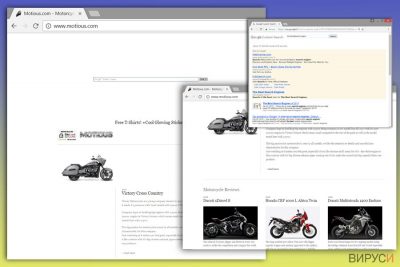
Повечето потребители изобщо не смятат проследяващата дейност на вируса Motious.com за притеснителна. И все пак, трябва да знаете, че твърдения като даденото по-долу са доказателство за факта, че този сайт иска да ви шпионира:
С използването на тази уеб страница, вие се съгласяването с използването на бисквитки за маркетингови цели.
Терминът „маркетингови“ цели означава, че разрешавате на тази страница да събира информация свързана с вашите търсения, като термини за търсене, имейл адреси, детайли, които търсите в интернет и др. Въпреки че тази информация се счита за не-лична, може несъзнателно да се натъкнете на големи проблеми. Например, ако тази информация попадне в ръцете на хакерите, те могат да достигнат до вас чрез имейл адреса ви и да ви подведат като ви изпратят персонализирано съобщение. Освен това, може да попаднете и на подвеждаща реклама на любимия ви уеб сайт и да вземете представената там информация за истинска. Имайте предвид, че съобщения, известяващи ви, че печелите iPhone или друга подобна награда обикновено са фалшиви.
Как може да се заразя?
Ако забележите проблемът с пренасочването на Motious.com на компютъра си, добре е да проверите за този браузър-похитител. Имайте предвид, че създателите му разчитат на техниката за групиране (бандлинг), което позволява добавянето на програма като допълнителен компонент в софтуерен пакет. Ето защо, може да забележите похищението на Motious.com след като сте инсталирали безплатна програма изтеглена от интернет. Когато инсталирате нови програми, винаги избирайте Разширени или Потребителски настройки, което позволява да наблюдавате и регулирате процеса. По време на инсталацията, може да видите списък с допълнителни програми за изтегляне или изявление, че сте съгласни да направите дадена уеб страница ваша начална. Тук вашата задача е да махнете отметките от всичко. Имайте предвид, че Бързи или Стандартни инсталационни режими не ви позволяват това. Когато инсталирате програми при тези настройки може не само да се заразите с вируса Motious.com, но също и с други потенциално нежелани приложения.
Премахване на вируса Motious.com
Ръчното премахване на Motious.com изисква да претърсите компютърната система и да изтриете всички компоненти свързани с браузър-похитителя от компютъра и от всички браузъри. Нашият екип е подготвил ръководство стъпка по стъпка, за да направите това лесно. И все пак, колкото и опитни да сте, трябва да сте много внимателни, защото може да станете жертва на ново похищение след рестартиране на компютъра, ако не сте успели да премахнете всички остатъчни компоненти на тази потенциално нежелана програма. Затова, ако искате да сте 100% сигурни, че премахването на вируса е успешно, изберете автоматичното премахване. За да премахнете Motious.com автоматично трябва да инсталирате програма против зловреден софтуер и да направите пълно системно сканиране с нейна помощ.
Може да премахнете, нанесените от вируса щети, като използвате FortectIntego. SpyHunter 5Combo Cleaner и Malwarebytes са подходящи за откриване на потенциално нежелани програми и вируси, заедно с всичките им файлове и записи в регистрите, които са свързани с тях.
Упътване за ръчно премахване на Motious.com вируси
Деинсталиране от Windows
Добре е да изтриете Motious и подобни компоненти на този браузър-похитител от компютъра. Уверете се, че добре сте проверили програмите, които са се появили на компютъра ви в същия ден и премахнете съмнителните от тях.
За да премахнете Вирусът Motious.com от устройства с Windows 10/8, следвайте дадените по-долу стъпки:
- Въведете Control Panel (Контролен панел) в полето за търсене на Windows и натиснете Enter или кликнете върху резултатите от търсенето.
- В Programs/Програми, изберете Uninstall a program/Деинсталиране на програма.

- От списъка открийте записите свързани с Вирусът Motious.com (или всякакви други инсталирани наскоро съмнителни програми).
- Кликнете с десния бутон на мишката върху приложението и изберете Uninstall/Деинсталиране.
- Ако се появи User Account Control/Управление на потребителски профили натиснете Yes/Да.
- Изчакайте да се финализира деинсталацията и натиснете OK.

Ако използвате Windows 7/XP, използвайте следните инструкции:
- Кликнете върху старт менюто Windows Start > Control Panel/Контролен панел разположен в десния прозорец (ако използвате Windows XP, кликнете върху Add/Remove Programs/Добавяне/премахване на програма).
- В Контролния панел, изберете Programs/Програми > Uninstall a program/Деинсталиране на програма.

- Изберете нежеланото приложение като кликнете върху него веднъж.
- В горния край натиснете Uninstall/Change/Деинсталиране/Промяна.
- В прозореца за потвърждение, изберете Yes/Да.
- Натиснете OK след като процеса по премахване бъде финализиран.
Премахване на Motious.com от Mac OS X система
За да премахнете браузър-похитителя от системата си, трябва да премахнете всичките му компоненти. Това може да направите като следвате дадените по-долу инструкции.
-
Ако използвате OS X, натиснете Go горе вляво и изберете Applications.

-
Изчакайте, докато видите папката Applications и гледайте за Motious.com или други съмнителни програми. Сега натиснете дясно копче на всяко подобно въведение и изберете Move to Trash.

Нулиране на настройките на MS Edge/Chromium Edge
Изтриване на нежелани разширения от МS Edge:
- Натиснете Меню/Menu (трите хоризонтални точки в горния десен ъгъл на прозореца на браузъра) и изберете Разширения/Extensions.
- От списъка изберете разширението и кликнете върху иконата със зъбно колело.
- Кликнете върху Деинсталиране/Uninstall най-отдолу.

Изчистете бисквитките и данните от сърфиране:
- Кликнете върху Меню/Menu (трите хоризонтални точки в горния десен ъгъл на прозореца на браузъра) и изберете Поверителност и сигурност/Privacy & security.
- В раздела Изтриване на данните за сърфиране/Clear browsing data, натиснете бутона Изберете какво да изчистите/Choose what to clear.
- Изберете всичко (с изключение на пароли, въпреки че може да искате да включите също и разрешителни за медии, ако е приложимо) и натиснете Изтриване/Clear.

Възстановете настройките за нов раздел и начална страница:
- Кликнете върху иконата на менюто и изберете Настройки/Settings.
- След това намерете раздел При стартиране/On startup.
- Натиснете Деактивирай/Disable в случай че откриете съмнителен домейн.
Ако горният метод не сработи, нулирайте настройките на MS Edge по следния начин:
- Натиснете Ctrl + Shift + Esc, за да отворите Мениджъра на задачите/Task Manager.
- Натиснете стрелката Повече информация/More details в дъното на прозореца.
- Изберете раздел Информация/Details.
- Сега скролнете надолу и намерете всички записи, които съдържат Microsoft Edge в името си. Кликвате с десен бутон на всеки един от тях и избирате Край на задачата/End Task, за да прекъснете работата на MS Edge.

Ако този начин не успее да ви помогне, ще трябва да използвате разширения метод за нулиране настройките на Edge. Не забравяйте, че преди това трябва да архивирате данните си.
- В компютъра си намерете следната папка: C:\\Users\\%username%\\AppData\\Local\\Packages\\Microsoft.MicrosoftEdge_8wekyb3d8bbwe.
- Натиснете Ctrl + A на клавиатурата, за да изберете всички папки.
- Кликнете с десен бутон върху тях и изберете Изтриване/Delete

- Сега кликнете с десен бутон на мишката върху Start бутона и изберете Windows PowerShell (Admin).
- Когато се отвори новия прозорец, копирайте и поставете следната команда и след това натиснете Enter:
Get-AppXPackage -AllUsers -Name Microsoft.MicrosoftEdge | Foreach {Add-AppxPackage -DisableDevelopmentMode -Register “$($_.InstallLocation)\\AppXManifest.xml” -Verbose

Инструкции за базиран на Chromium Edge
Изтрийте разширенията от MS Edge (Chromium):
- Отворете Edge и изберете Настройки/Settings > Extensions/Разширения.
- Изтрийте нежеланите разширения като натиснете Премахване/Remove.

Изчистване на кеша и данните за сайта:
- Отворете Меню/Menu и отидете в Настройки/Settings.
- Изберете Поверителност и услуги/Privacy and services.
- Под Изчистване на данните за сърфирането/Clear browsing data, натиснете Изберете какво да изчистите/Choose what to clear.
- Под Времеви диапазон/Time range, изберете През цялото време/All time.
- Изберете Почистване сега/Clear now.

Нулиране на настройките на базиран на Chromium MS Edge:
- Отворете Меню/Menu и изберете Настройки/Settings.
- От лявата страна изберете Нулиране на настройките/Reset settings.
- Изберете Възстановяване на настройките до стойностите им по подразбиране/Restore settings to their default values.
- Потвърдете с Възстанови/Reset.

Нулиране на настройките на Mozilla Firefox
Проверете списъка с разширенията и открийте Motious. Със сигурност трябва да го премахнете. Също така трябва да се отървете от всяко непознато разширение, плъгин и др., които са се появили в Mozilla Firefox без вашето знание. Те може да са свързани с браузър-похитителя и да са отговорни за нежеланите реклами.
Премахване на опасни разширения:
- Отворете браузъра Mozilla Firefox и кликнете върху Menu/Меню (три хоризонтални линии в горния десен ъгъл на прозореца).
- Изберете Add-ons/Добавки.
- Тук изберете плъгини, които са свързани с Вирусът Motious.com и натиснете Remove/Премахване.

Нулирайте началната страница:
- Кликнете върху трите хоризонтални линии в горния десен ъгъл, за да се отвори менюто.
- Изберете Options/Опции.
- В опциите Home/начална страница, въведете предпочитан от вас сайт, който ще се отваря всеки път, когато отворите Mozilla Firefox.
Изчистете бисквитките и данните за уеб страницата:
- Натиснете Menu/Меню и изберете Options/Опции.
- Отидете в раздел Privacy & Security/Поверителност и сигурност.
- Скролнете надолу докато откриете Cookies and Site Data/Бисквитки и данни за уеб страницата.
- Натиснете Clear Data/Изчистване на данните…
- Изберете Cookies and Site Data/Бисквитки и данни за уеб страницата, както и Cached Web Content/Кеширано уеб съдържание и натиснете Clear/Изчистване.

Нулиране на настройките на Mozilla Firefox
В случай че Вирусът Motious.com не бъде премахнато след като сте изпълнили горните инструкции, нулирайте настройките на Mozilla Firefox:
- Отворете браузъра Mozilla Firefox и натиснете Menu/Меню.
- Отидете в Help/Помощ и след това изберете Troubleshooting Information/Информация за разрешаване на проблеми.

- В раздела Give Firefox a tune up/Настройки на Firefox кликнете върху Refresh Firefox…/Опресняване на Firefox…
- След като се появи изскачащия прозорец, потвърдете действието като натиснете Refresh Firefox/Опресняване на Firefox – това трябва да финализира премахването на Вирусът Motious.com.

Нулиране на настройките на Google Chrome
Трябва да се отървете от добавката Motious в браузъра Google Chrome. Също така препоръчваме всички съмнителни разширения от него, както е показано по-долу.
Изтриване на зловредните разширения от Google Chrome:
- Отворете Google Chrome, кликнете върху Менюто/Menu (три вертикални точки в горния десен ъгъл) и изберете Още инструменти/More tools > /Разширения/Extensions.
- В новоотворения прозорец ще видите всички инсталирани разширения. Деинсталирайте всички съмнителни плъгини, които могат да имат връзка с Вирусът Motious.com като кликнете върху Премахване/Remove.

Изчистете кеш паметта и уеб данните от Chrome:
- Кликнете върху Меню/Menu и изберете и изберете Настройки/Settings.
- В раздела Поверителност и сигурност/Privacy and security, изберете Изчистване на данните за сърфирането/Clear browsing data.
- Изберете История на сърфиране, бисквитки и други данни за сайта/Browsing history, Cookies and other site data, както и Кеширани изображения/Cached images и файлове/files.
- Натиснете Изтриване на данни/Clear data.

Промяна на началната страница:
- Кликнете върху менюто и изберете Настройки/Settings.
- Потърсете съмнителен сайт като Вирусът Motious.com в раздела При стартиране/On startup.
- Кликнете върху Отваряне на специфична или няколко страници/Open a specific or set of pages и кликнете върху трите точки, за да се появи опцията Премахване/Remove.
Нулиране на настройките на Google Chrome:
Ако предните методи не са успели да ви помогнат, нулирайте настройките на Google Chrome, за да елиминирате всички компоненти на Вирусът Motious.com:
- Отворете Меню/Menu и изберете Настройки/Settings.
- В Настройки/Settings, скролвате надолу и кликвате върху Разширени/Advanced.
- Отново скролвате надолу и намирате раздела Нулиране и изчистване/ Reset and clean up.
- Сега натискате Възстановяване на настройките към първоначалното им състояние/Restore settings to their original defaults.
- Потвърдете с Нулиране на настройките/Reset settings за да финализирате премахването на Вирусът Motious.com.

Нулиране на настройките на Safari
Премахнете нежеланите разширения от Safari:
- Кликнете върху Safari > Preferences…/Предпочитания…
- В новия прозорец, изберете Extensions/Разширения.
- Изберете нежеланото приложение свързано с Вирусът Motious.com и изберете Uninstall/Деинсталирай.

Изчистете бисквитките и други данни за уеб страници от Safari:
- Кликнете Safari > Clear History…/Изчисти история
- От падащото меню под Clear/Изчисти, изберете all history/цялата история.
- Потвърдете с Clear History/Изчисти историята.

Нулирайте настройките на Safari, ако горните стъпки не са ви помогнали:
- Кликнете върхуSafari > Preferences…/Предпочитания…
- Отидете в раздел Advanced/Разширени.
- Поставете тикче на Show Develop menu/Показване на менюто за разработка в лентата с менюто.
- От лентата с менюто, кликнете Develop, и след това изберете Empty Caches/Изчисти кеш.

След изтриването на тази потенциално нежелана програма и поправянето на всеки един от браузърите Ви, препоръчваме да сканирате компютъра си с добра антивирусна. Това ще помогне да се отървете от регистърни следи от Motious.com и също така ще намери свързани паразити и възможни инфекции с малуер. За тази цел можете да използвате нашият най-добър малуер ремувър: FortectIntego, SpyHunter 5Combo Cleaner или Malwarebytes.
Препоръчано за Вас
Не позволявайте на правителството да ви шпионира
Правителствата имат много причини за проследяване на потребителски данни и шпиониране на гражданите, затова е добре да се замислите и да разберете повече за съмнителните практики за събиране на информация. За да избегнете нежелано проследяване или шпиониране, трябва да бъдете напълно анонимни в Интернет.
Може да изберете различно местоположение, когато сте онлайн и имате достъп до желани материали без ограничение на специфично съдържание. Може да се радвате на Интернет връзка без рискове да бъдете хакнати, като използвате VPN услугата Private Internet Access.
Управлявайте информацията, която може да бъде използвана от правителството или трети страни и сърфирайте в мрежата без да бъдете шпионирани. Дори да не участвате в някакви незаконни дейности или се доверявате на избора си на услуги и платформи, имайте едно наум за собствената си сигурност и вземете превантивни мерки като използвате VPN услуга.
Архивиране на файлове в случай на атака на зловреден софтуер
Компютърните потребители могат да понесат различни загуби, които се дължат на кибер инфекции или на техни собствени грешки. Софтуерни проблеми, причинени от зловреден софтуер или загуба на информация, дължаща се на криптиране, могат да доведат до различни последици за устройството ви или дори до непоправими щети. Когато разполагате с адекватни актуални резервни файлове лесно може да се възстановите след подобен инцидент и да се върнете към работата си.
Актуализациите на резервните файлове след всяка промяна в устройството са изключителни важни, за да може да се върнете на точното място, на което сте спрели работа, когато зловреден софтуер или друг проблем с устройството е причинило загуба на информация или е прекъснало работата ви.
Когато разполагате с предишна версия на важен документ или проект, може да избегнете чувството на безсилие и стреса. Доста е полезно в случай на изненадваща зловредна атака. Използвайте Data Recovery Pro за възстановяване на системата.























